कैसे तेजी से आगे बढ़ें या वीडियो को आसानी से गति दें
आपके पास एक परियोजना है जिसमें आपके विज्ञान विषय में पौधों की वृद्धि का अवलोकन शामिल है। इस कार्य को पूरा करने के लिए, आपको उस प्रक्रिया से पौधे का वीडियो बनाना होगा जिसमें आप बीज बोते हैं जब तक कि वह बड़ा न हो जाए और पत्तियों का उत्पादन शुरू न हो जाए। फ़ास्ट फ़ॉरवर्ड की सहायता से, आप एक मिनट के भीतर एक पौधे को बढ़ते हुए देख सकते हैं, लेकिन आपको समस्या हो रही है कि कौन से एप्लिकेशन, सॉफ़्टवेयर, या ऑनलाइन टूल का उत्पादन करने के लिए फास्ट फॉरवर्ड वीडियो उक्त परियोजना के बारे में। अपने वीडियो की गति को समायोजित करने के लिए उपयोग किए जाने वाले सभी बेहतरीन टूल जानने के लिए इस लेख को पढ़ना जारी रखें।
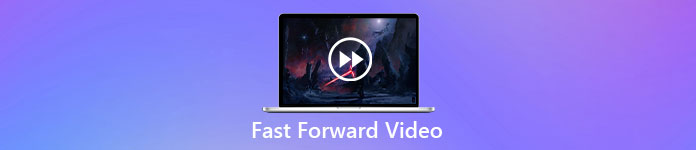
भाग 1. वीडियो को फास्ट फॉरवर्ड करने के लिए सर्वश्रेष्ठ सॉफ्टवेयर
वीडियो कनवर्टर अंतिम उपलब्ध सर्वोत्तम सॉफ़्टवेयर है जो आपके वीडियो को इसकी विभिन्न विशेषताओं की सहायता से अगले स्तर तक संपादित कर सकता है। इन सुविधाओं का उपयोग करना आसान है, केवल तीन से भी कम चरणों के साथ आप अपने इच्छित समायोजन प्राप्त कर सकते हैं। यह सॉफ्टवेयर डाउनलोड करने के लिए मुफ्त सॉफ्टवेयर है, लेकिन इसकी पूरी क्षमता तक पहुंचने के लिए कुछ सुविधाओं को खरीदने की जरूरत है। वीडियो कन्वर्टर अल्टीमेट एक फीचर वीडियो स्पीड कंट्रोलर है, जो किसी भी वीडियो फॉर्मेट में वीडियो को फास्ट फॉरवर्ड और स्लो कर सकता है। आपको इस सॉफ़्टवेयर के बारे में जानकारी प्राप्त करने के लिए, आपके द्वारा अनुसरण करने के लिए तैयार किए गए चरण यहां दिए गए हैं:
चरण 1। आप क्लिक करके सॉफ्टवेयर को मुफ्त में डाउनलोड कर सकते हैं मुफ्त डाउनलोड और इसे अपने पीसी में सेव कर रहे हैं। उसके बाद, आप प्रोग्राम को कस्टमाइज़ और इंस्टॉल कर सकते हैं।
मुफ्त डाउनलोडविंडोज 7 या उसके बाद के लिएसुरक्षित डाऊनलोड
मुफ्त डाउनलोडMacOS 10.7 या उसके बाद के लिएसुरक्षित डाऊनलोड
चरण 2। एक बार सॉफ्टवेयर इंस्टाल हो जाने के बाद, इसे चुनकर रन करें उपकरण बॉक्स मेनू बार से विकल्प और फिर चयन वीडियो स्पीड कंट्रोलर दिखाई देने वाली सूची से।
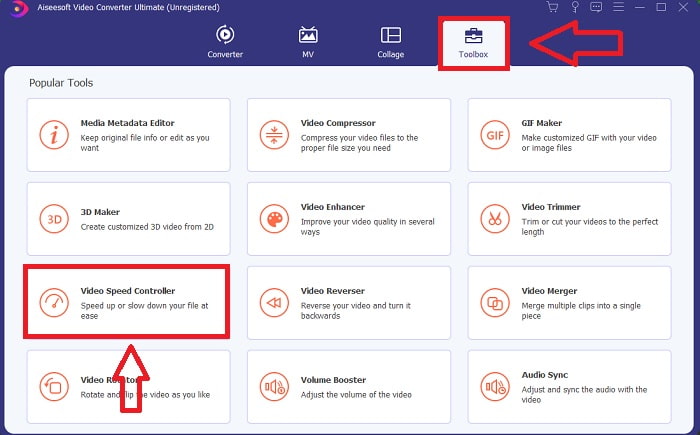
चरण 3। अपनी पसंद में + बटन पर क्लिक करके कोई भी फ़ाइल जोड़ें और वीडियो क्लिप को संपादित करने के लिए आगे बढ़ें।
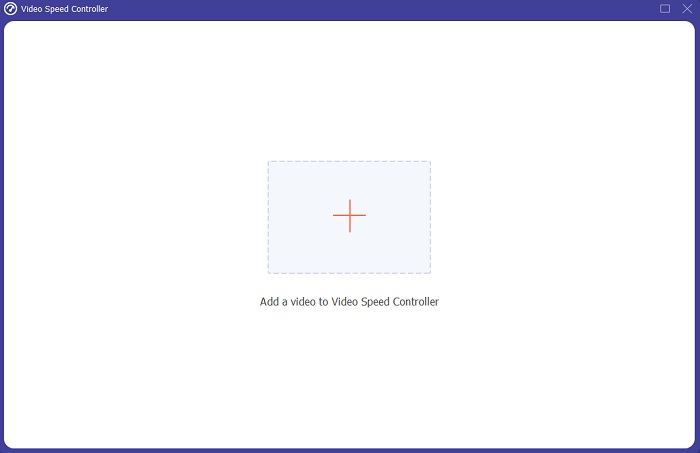
चरण 4। वीडियो की दर कितनी बार बढ़ेगी या घटेगी यह चुनकर प्लेबैक गति को समायोजित करें।
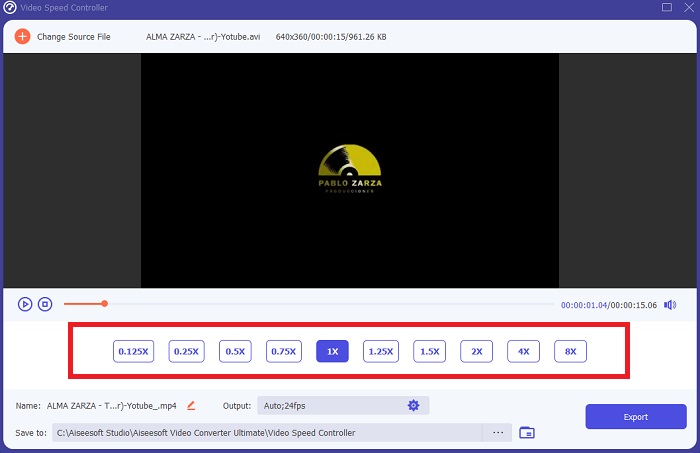
चरण 5। अपने वीडियो क्लिप की प्लेबैक गति को समायोजित करने के बाद, आप प्रारूप, रिज़ॉल्यूशन, गुणवत्ता आदि को बदलकर अपना वांछित आउटपुट चुन सकते हैं। जब आप अपना काम सहेजने के लिए तैयार हों, तो क्लिक करें निर्यात और एक स्थान चुनें।
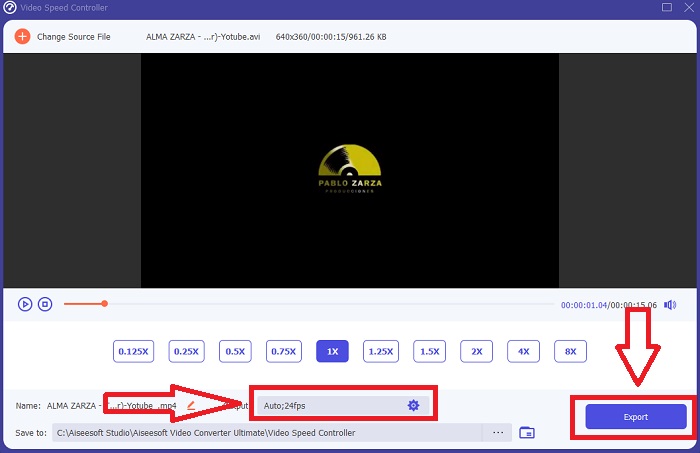
सम्बंधित:
WMV फ़ाइलों में कैसे शामिल हों
भाग 2. शीर्ष ऐप वीडियो को फास्ट फॉरवर्ड करने के लिए ऐप्स चुनता है
Android में उपलब्ध ऐप्स
तेज गति
तेज़ गति एंड्रॉइड फोन पर मुफ्त में डाउनलोड करने के लिए उपलब्ध एक एप्लिकेशन है। यह एक गति वीडियो संपादक है जो वीडियो क्लिप प्लेबैक गति को यह चुनकर समायोजित कर सकता है कि यह तेज या धीमी चरण में चलेगा या नहीं। इसके इंटरफेस में, आप अपने मोबाइल फोन पर मौजूद सभी वीडियो क्लिप देखेंगे ताकि आप चुन सकें कि आप किस क्लिप को संपादित करने जा रहे हैं। इस एप्लिकेशन में वॉटरमार्क है, लेकिन आप फास्ट मोशन प्रो खरीदकर इसे हटा सकते हैं। फास्ट मोशन वीडियो को संपादित करने के लिए कुछ टूल भी प्रदान करता है, जैसे प्रभाव, टेक्स्ट और ऑडियो डालना। इस उत्पाद के उत्पादन को तीन अलग-अलग गुणों में परिवर्तित किया जा सकता है। आप इस मददगार ऐप पर विचार कर सकते हैं जो आपके वीडियो को आसानी से फ़ास्ट फ़ॉरवर्ड कर सकता है।
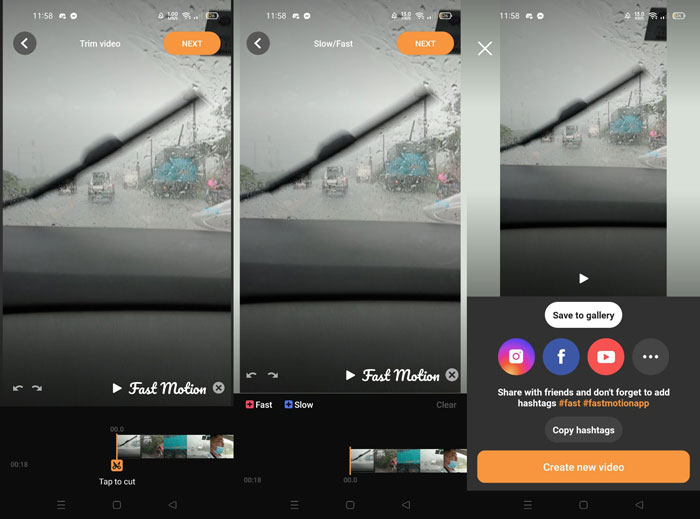
चिरायु वीडियो
चिरायु वीडियो विभिन्न तरीकों से टूल का उपयोग करने की परिभाषा के कारण आपके वीडियो को उसकी पूरी क्षमता में सुधार सकता है। इस एप्लिकेशन में इसके कई पेशेवर उपकरण उपलब्ध हैं जो आपके वीडियो को संपादन के अगले स्तर तक ले जा सकते हैं। इसमें एक थीम, संगीत, फिल्टर और टेम्पलेट मुफ्त में दिया जाता है, लेकिन केवल बुरी बात यह है कि आपको इसके सभी उपकरणों तक पहुंचने के लिए वीवा वीडियो प्रो खरीदना होगा। ऊपर बताए गए अन्य एप्लिकेशन के साथ ही, इस ऐप में वॉटरमार्क भी है और इसमें वॉटरमार्क बनाने के लिए टूल हैं। फिर भी, आपको टूल के संपूर्ण फ़ंक्शन तक पहुंचने और सभी उपलब्ध टेम्प्लेट को अनलॉक करने के लिए पहले प्रो संस्करण खरीदने की आवश्यकता है। आप इस एप्लिकेशन में जीआईएफ प्रारूप की गति को संपादित कर सकते हैं, फिर भी इसका उपयोग करने से पहले एचडी गुणवत्ता और पूर्ण एचडी को खरीदना होगा।
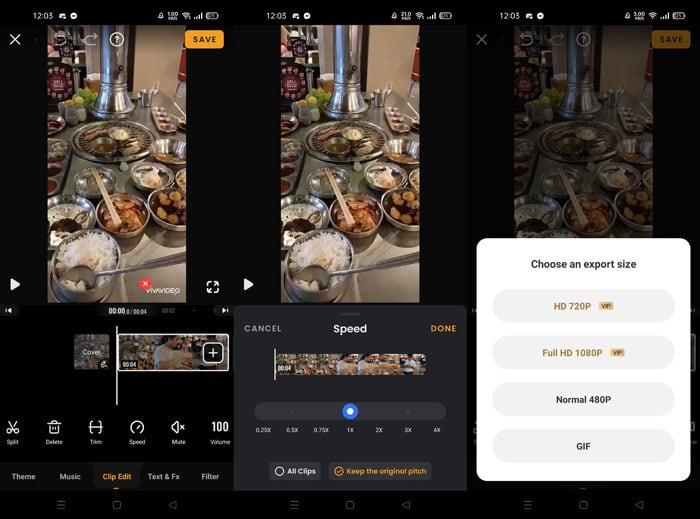
आईफोन में उपलब्ध ऐप्स
आईमूवी
iMovie प्रत्येक आईओएस ऑपरेटिंग सिस्टम और मैक में उपलब्ध सामान्य वीडियो संपादक है। इसमें आपके वीडियो को मुफ्त में बढ़ाने के लिए उपयोग करने के लिए विभिन्न प्रकार के टूल हैं, इसमें एक फीचर्ड टूल भी है जो किसी वीडियो की प्लेबैक गति को समायोजित कर सकता है, खासकर जब आप किसी वीडियो को फास्ट फॉरवर्ड करना चाहते हैं। ऐप्पल स्टोर में उपलब्ध एप्लिकेशन डाउनलोड करना मुफ़्त है, हालांकि, वीडियो के उच्च गुणवत्ता वाले आउटपुट का उत्पादन करने के लिए आपको इसका प्रीमियम संस्करण खरीदना होगा।
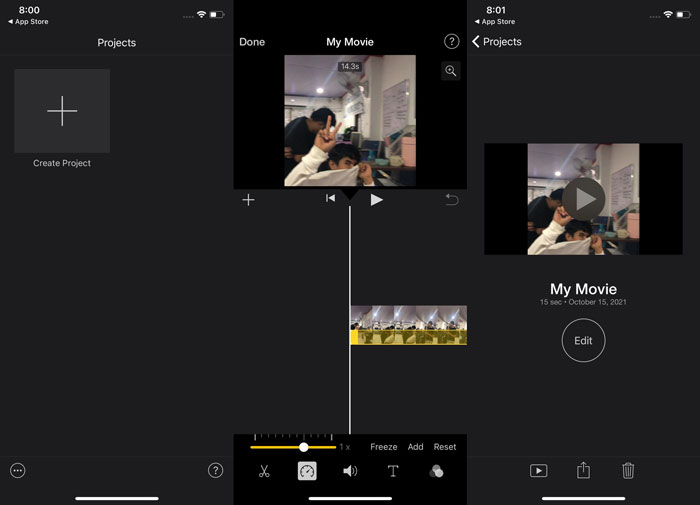
फिल्मोरा गो
फिल्मोरा गो आईफोन पर उपलब्ध एक फ्री-टू-डाउनलोड एप्लिकेशन है जो एक पेशेवर एचडी वीडियो बना सकता है। इस ऐप में आपके पसंदीदा विकल्पों पर आपके वीडियो को संपादित और समायोजित करने के लिए कई टेम्पलेट हैं। आप ट्रिम कर सकते हैं, टेक्स्ट, स्टिकर और फ़िल्टर जोड़ सकते हैं। इस ऐप के बारे में दिलचस्प विशेषताएं यह हैं कि आप अपने वीडियो की फ्रेम दर को समायोजित कर सकते हैं जो आपके वीडियो को फोन या अन्य उपकरणों पर चलने पर आसान बनाता है। जैसा कि विभिन्न उपकरणों ने पेश किया है, आउटपुट वीडियो की गुणवत्ता को समायोजित करने और वीडियो के वॉटरमार्क को हटाने से पहले इसे भी खरीदना होगा।
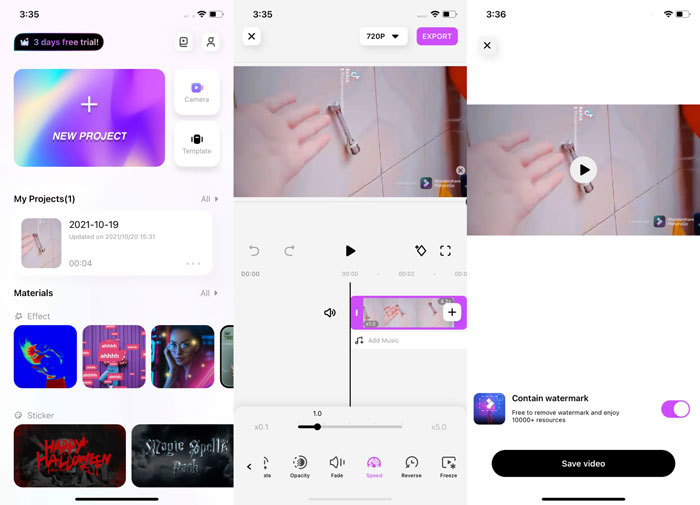
भाग 3. शीर्ष ऑनलाइन टूल वीडियो को फास्ट फॉरवर्ड करने के लिए ऑनलाइन टूल चुनता है
क्लिडियो
यह ऑनलाइन वेब टूल Clideo एक मुफ़्त और उपयोग में आसान वेबटूल है। Clideo आपके वीडियो की गति को समायोजित करने के लिए एक सीधा उपकरण है क्योंकि इसमें कोई उपकरण संलग्न नहीं है। चूंकि यह एक सीधा उपकरण है, इसका नकारात्मक पक्ष यह है कि इंटरफ़ेस बहुत सरल है और इसमें कुछ कार्य हैं। यह फ़ास्ट फ़ेज़ टूल MP4, AVI, MPG, VOB, WMV, MOV, आदि जैसे किसी भी प्रारूप का समर्थन करता है। इसे उपयोग करने के लिए स्वतंत्र माना जाता है, लेकिन इसे केवल वॉटरमार्क को हटाने के लिए खरीदा जाना चाहिए जैसे कि अन्य टूल ऑफ़र करता है।
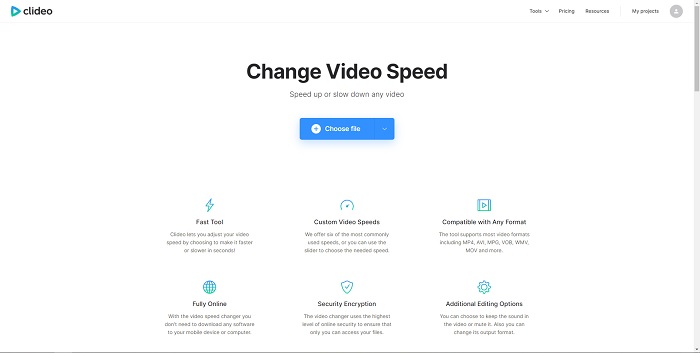
फास्ट्रील
शुरुआती संपादकों के लिए a . की तलाश में वीडियो संपादक ऑनलाइन कर सकते हैं तेजी से आगे बढ़ना आराम से वीडियो, फास्ट्रील उनमें से एक है। यह टूल एक अनुकूल यूजर इंटरफेस है जिसमें पेशकश करने के लिए लचीली सेटिंग्स हैं। इस ऑनलाइन संपादक में किसी अन्य तृतीय पक्ष एप्लिकेशन को इंस्टॉल किए बिना तेज गति रूपांतरण के कारण एक पेशेवर उपयोगकर्ता संपादक की गुणवत्ता है। आप किसी भी वीडियो वॉटरमार्क को भी सहेज सकते हैं या प्रीमियम खरीदने पर ही कोई विकल्प चुन सकते हैं।
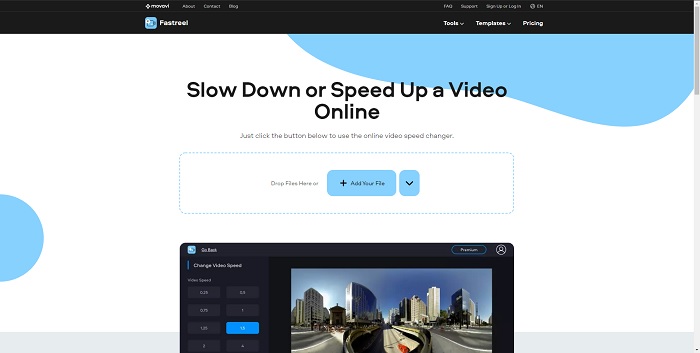
भाग 4. फ़ास्ट फ़ॉरवर्ड वीडियो के बारे में अक्सर पूछे जाने वाले प्रश्न
अगर मैं किसी वीडियो को फ़ास्ट-फ़ॉरवर्ड करता हूँ, तो क्या मैं वीडियो की गुणवत्ता खो देता हूँ?
नहीं, यदि आप किसी वीडियो को फास्ट फॉरवर्ड करते हैं तो कोई गुणवत्ता हानि नहीं होती है, फ्रेम दर को इस आधार पर विभाजित किया जाएगा कि आप वीडियो की प्लेबैक गति को कितनी तेजी से बढ़ाते हैं। किसी वीडियो को फ़ास्ट-फ़ॉरवर्ड करने के बाद कुछ एप्लिकेशन आपके वीडियो को आपकी पसंद के विभिन्न गुणों में बदल सकते हैं। लेकिन वो वीडियो कनवर्टर अंतिम अपने वीडियो को तेजी से आगे बढ़ाने के लिए आप ऑफ़लाइन उपयोग कर सकने वाले पसंदीदा सॉफ़्टवेयर में से एक है। इतना ही नहीं, जैसा कि ऊपर बताया गया है, यह सॉफ्टवेयर आपके वीडियो को उच्च गुणवत्ता में भी बदल सकता है।
मैं कैसे एक MP4 प्रारूप वीडियो को तेजी से अग्रेषित कर सकता हूं?
ऊपर बताए गए विकल्प हैं जो MP4 को रूपांतरित कर सकते हैं या किसी MP4 को फ़ास्ट फ़ॉरवर्ड कर सकते हैं।
आप क्या सलाह देते हैं जो वीडियो को बेहतर तरीके से फ़ास्ट फ़ॉरवर्ड कर सके?
वीडियो को तेजी से आगे बढ़ाने में एप्लिकेशन, सॉफ्टवेयर और वेब टूल समान कार्य करते हैं। लेकिन ऑनलाइन या वेब टूल इंटरनेट कनेक्टिविटी पर निर्भर होकर काम करते हैं। इसलिए सॉफ़्टवेयर समस्या को हल करने में बहुत बेहतर है क्योंकि आप इसे ऑफ़लाइन उपयोग कर सकते हैं।
निष्कर्ष
जैसा कि मैंने निष्कर्ष निकाला है, सभी टूल, एप्लिकेशन और सॉफ़्टवेयर उन तेज़-फ़ॉरवर्ड मुद्दों के बारे में बहुत अधिक जागरूक हैं जो अधिकांश लोगों के वीडियो में हैं। वे केवल कुछ चुनिंदा टूल और अतिरिक्त कार्यों में भिन्न होते हैं, लेकिन वॉटरमार्क रखने में उनका हमेशा सामान्य होता है। दूसरी ओर, वीडियो कनवर्टर अंतिम ऊपर दिए गए विकल्पों में से एक है जो आपके द्वारा वीडियो निर्यात करते समय वॉटरमार्क प्रदान नहीं करता है। इसलिए यह सॉफ्टवेयर चुनने का सबसे अच्छा विकल्प है, न केवल वॉटरमार्क समस्या के कारण, बल्कि इसमें अन्य सुविधाएं भी हैं जिनका उपयोग आसानी से किया जा सकता है।



 वीडियो कनवर्टर अंतिम
वीडियो कनवर्टर अंतिम स्क्रीन अभिलेखी
स्क्रीन अभिलेखी


